급성부비동염 전염 되는지 확인 및 주의할 점
급성부비동염 전염 여부와 주의할 점
급성부비동염은 흔히 감기 뒤에 나타나는 합병증으로 알려져 있지만, 많은 분들이 “이게 혹시 전염되는 건 아닐까?” 하는 걱정을 하시곤 합니다. 실제로 주변에서 콧물, 코막힘, 얼굴 통증을 호소하는 사람이 있으면, 나에게도 옮을지 불안해지죠. 이 글에서는 급성부비동염이 전염되는지 여부부터, 일상에서 조심해야 할 주의 사항까지 체계적으로 정리해드리겠습니다. 특히 면역력이 떨어진 시기나 환절기에 쉽게 발생할 수 있기 때문에 정확한 정보를 아는 것이 예방의 첫걸음이 됩니다. 📌
1. 급성부비동염의 정의와 특징
급성부비동염은 부비동이라고 불리는 얼굴 뼈 속 공간에 염증이 생기는 질환입니다. 주로 감기, 알레르기, 세균 감염으로 인해 발생하며, 증상은 코막힘, 누런 콧물, 안면 압박감, 두통 등으로 나타납니다. 대개 4주 이내에 회복되지만, 증상이 악화되거나 오래 지속되면 만성으로 발전할 수 있어 조기 관리가 중요합니다. 특히 어린이와 노약자는 증상이 빨리 심해질 수 있어 세심한 관찰이 필요합니다.
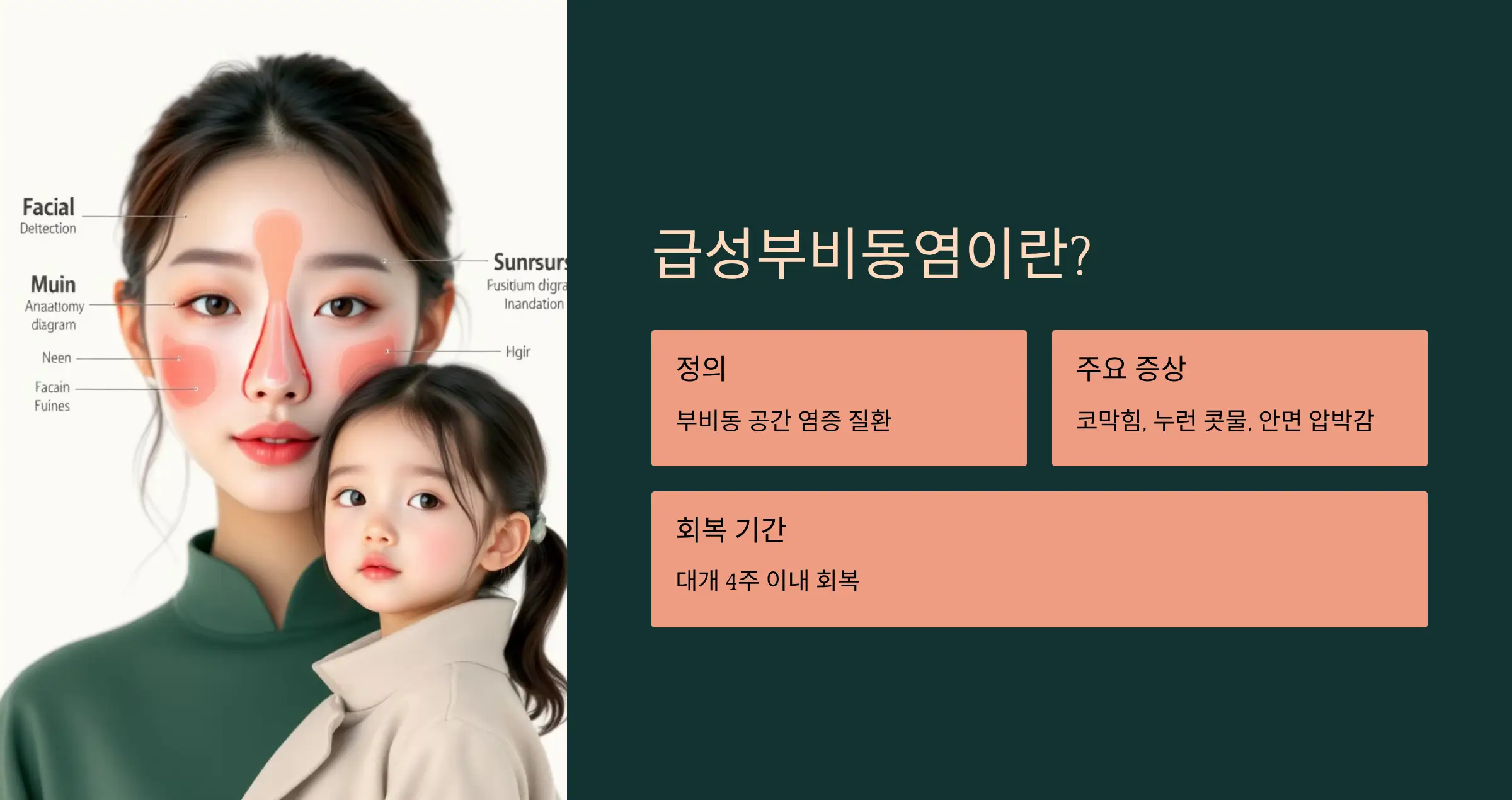
2. 급성부비동염의 전염 여부
급성부비동염 자체는 전염되지 않습니다. 다만 원인이 되는 감기 바이러스나 세균은 사람 간 전파가 가능합니다. 즉, 감기에 걸린 사람이 기침이나 재채기를 할 때 비말을 통해 다른 사람에게 옮길 수 있고, 이후 이로 인해 부비동염이 2차적으로 발생할 수 있는 것이죠. 따라서 “부비동염이 직접 전염된다”기보다는 “원인 질환이 전염될 수 있다”는 점을 이해하는 것이 중요합니다.

3. 주요 원인과 위험 요인
급성부비동염의 가장 흔한 원인은 바이러스성 감기입니다. 감기로 인해 코 점막이 붓고 환기 기능이 떨어지면서 세균이 증식하기 좋은 환경이 만들어집니다. 또한 알레르기 비염 환자, 흡연자, 비중격 만곡증이 있는 사람들은 급성부비동염에 더 잘 걸릴 수 있습니다. 면역력이 떨어지는 시기에는 작은 자극에도 쉽게 악화될 수 있기 때문에 생활습관 관리가 필수적입니다.

4. 전염 예방을 위한 생활 습관
예방을 위해 가장 중요한 것은 올바른 위생 습관입니다. 손을 자주 씻고, 공공장소에서는 마스크 착용을 생활화하는 것이 좋습니다. 또, 충분한 수분 섭취와 적절한 습도 유지가 도움이 됩니다. 특히 겨울철에는 실내가 건조해지기 쉽기 때문에 가습기를 활용하거나 젖은 수건을 걸어두는 것도 효과적입니다. 면역력을 높이기 위해 규칙적인 운동과 균형 잡힌 식단을 유지하는 것도 큰 도움이 됩니다.

5. 증상 악화 시 주의 사항
증상이 심해질 때는 무리하지 않고 충분한 휴식을 취하는 것이 가장 중요합니다. 진통제나 해열제를 복용해 일시적으로 증상을 완화할 수 있지만, 항생제 사용 여부는 반드시 의사의 진단을 받아야 합니다. 치료 시기를 놓치면 만성부비동염으로 진행될 수 있으며, 드물게는 합병증으로 중이염이나 뇌막염 같은 심각한 질환으로 이어질 수도 있습니다. 따라서 증상이 10일 이상 지속되거나 심해지면 반드시 전문의 상담을 받아야 합니다.
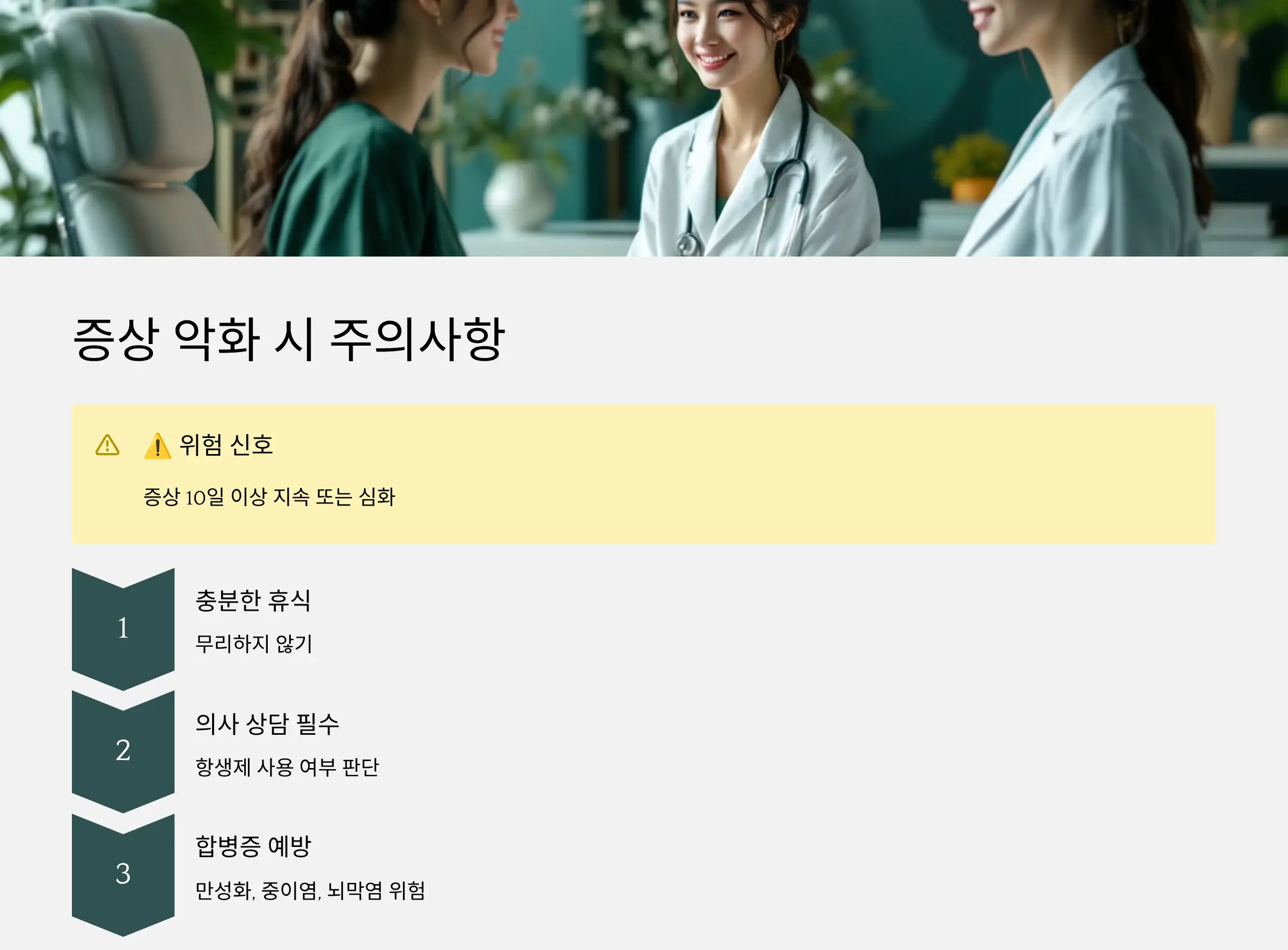
6. 치료 방법과 관리
치료는 원인에 따라 달라집니다. 바이러스성이라면 대체로 증상 완화 치료에 집중하고, 세균 감염이 확인되면 항생제를 사용합니다. 비강 세척은 가장 기본적이고 효과적인 방법으로, 생리식염수를 이용해 코 속 분비물을 씻어내면 증상이 완화될 수 있습니다. 또한 증상이 나아지더라도 완전히 회복되기 전까지는 과로와 스트레스를 줄이고 면역력 회복에 힘쓰는 것이 필요합니다.

7. 일상에서 실천할 수 있는 예방 전략
일상 속에서 실천할 수 있는 예방 전략은 의외로 단순합니다. 감기에 걸린 사람과 밀접한 접촉을 피하고, 사람이 많은 곳에서는 개인 위생을 철저히 하는 것이 핵심입니다. 또, 환절기에는 미리 면역력을 높여주는 생활습관을 가지는 것이 좋습니다. 예를 들어 충분한 수면, 따뜻한 차 마시기, 과일과 채소 섭취 늘리기 등이 있습니다. 이런 작은 습관들이 쌓여 부비동염 예방에 큰 차이를 만듭니다. 🍵

FAQ
급성부비동염은 전염병인가요?
아니요. 직접 전염되지는 않지만, 원인이 되는 바이러스나 세균은 전염될 수 있습니다.
감기와 급성부비동염은 어떻게 구분하나요?
감기는 대개 1주일 내 호전되지만, 부비동염은 증상이 10일 이상 지속되거나 오히려 심해질 수 있습니다.
급성부비동염은 항생제를 꼭 써야 하나요?
세균 감염일 경우 필요할 수 있지만, 바이러스성이라면 항생제가 효과가 없습니다. 의사의 판단이 중요합니다.
아이들도 급성부비동염에 잘 걸리나요?
네, 아이들은 면역력이 약하고 부비동 구조가 좁아 쉽게 발생할 수 있습니다. 주의 깊은 관찰이 필요합니다.
예방을 위해 가장 좋은 방법은 무엇인가요?
손 씻기, 마스크 착용, 적절한 습도 유지, 충분한 수분 섭취가 가장 기본적이고 효과적입니다.







